Kaj pomeni Open Port?
Preden se poglobimo v preverjanje odprtih vrat, najprej vemo, kaj pomenijo odprta vrata. Odprta vrata ali vrata za poslušanje so vrata, v katerih se izvaja neka aplikacija. Zagnana aplikacija posluša na nekaterih vratih in z njo lahko komuniciramo prek teh poslušalnih vrat. Če se aplikacija izvaja na vratih in poskusimo zagnati drugo aplikacijo na istih vratih, bo jedro povzročilo napako. To je eden od mnogih razlogov, preden pred zagonom aplikacij preverimo odprta vrata.
Seznam odprtih vrat s pomočjo nmap
Network Mapper, znan kot nmap, je odprtokodno in brezplačno orodje, ki se uporablja za skeniranje vrat v sistemu. Uporablja se za iskanje ranljivosti, odkrivanje omrežij in iskanje odprtih vrat. V tem razdelku bomo z nmap dobili seznam odprtih vrat v sistemu. Najprej posodobite predpomnilnik na Ubuntuju pred namestitvijo nmap:
[e-pošta zaščitena]: ~ $ sudo apt-get update -yNmap lahko namestite z naslednjim ukazom v terminalu:
[zaščiteno po e-pošti]: ~ $ sudo apt-get install nmap -yPo namestitvi nmap preverite namestitev s preverjanjem različice nmap:
[zaščiteno po e-pošti]: ~ $ nmap --version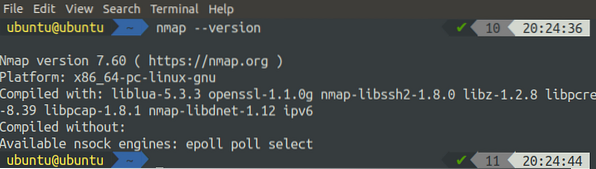
Če daje različico nmap, je nameščen popolnoma, sicer poskusite znova z zgornjimi ukazi, da pravilno namestite nmap. Nmap se uporablja za izvajanje več povezanih z omrežji, skeniranje vrat pa je ena izmed teh nalog. Orodje nmap se uporablja skupaj s številnimi možnostmi. Seznam vseh razpoložljivih možnosti lahko dobimo z naslednjim ukazom:
[zaščiteno po e-pošti]: ~ $ man nmapTorej, za skeniranje vašega lokalnega gostitelja uporabite spodnji ukaz spodaj:
[e-pošta zaščitena]: ~ $ sudo nmap localhost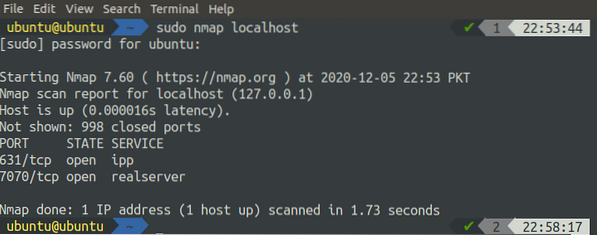
Na seznamu bodo navedena vsa odprta vrata na localhostu, kot je prikazano na zgornji sliki. Nmap lahko uporabimo tudi za skeniranje oddaljenih gostiteljev:
[zaščiteno po e-pošti]: ~ $ sudo nmap 93.184.216.34Namesto naslova IP lahko uporabimo tudi ime gostitelja oddaljenega strežnika:
[e-pošta zaščitena]: ~ $ sudo nmap www.primer.comUkaz nmap lahko uporabite tudi za skeniranje vrste naslovov IP. V ukazu določite obseg naslovov IP, kot v spodnjem ukazu:
[zaščiteno po e-pošti]: ~ $ sudo nmap 192.168.1.1-10Zgornji ukaz bo skeniral vse naslove IP od 192.168.1.1 do 192.168.1.10, rezultat pa bo prikazan v terminalu. Za skeniranje vrat v podomrežju lahko uporabimo nmap, kot sledi:
[zaščiteno po e-pošti]: ~ $ sudo nmap 192.168.1.1/24Zgornji ukaz bo pregledal vse gostitelje z naslovi IP v podomrežju, definiranem v ukazu.
Včasih morate skenirati vrata na naključnih gostiteljih, ki so v različnih podomrežjih in niso zaporedoma, potem je najboljša rešitev, da napišete datoteko gostitelja, v katero so zapisana vsa gostiteljska imena, ločena z enim ali več presledki, zavihki ali novimi črte. To datoteko lahko uporabljate z nmap na naslednji način:
[zaščitena po e-pošti]: ~ $ sudo nmap -iL gostitelji.txt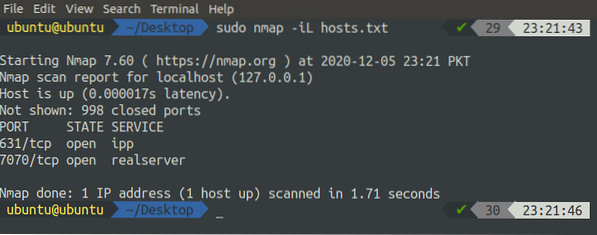
Nmap lahko uporabimo za skeniranje posameznih vrat v sistemu tako, da vrata določimo z zastavico '-p', skupaj z nmap, kot v naslednjem ukazu:
[zaščiteno po e-pošti]: ~ $ sudo nmap -p 80 localhost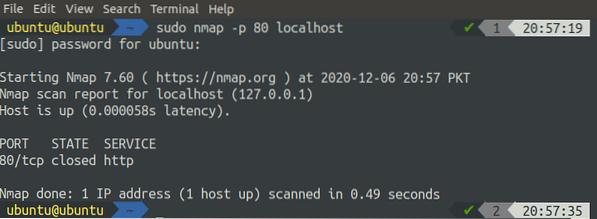
Razpon vrat lahko v sistemu s pomočjo nmap tudi optično preberete na naslednji način:
[e-pošta zaščitena]: ~ $ sudo nmap -p 80-85 localhost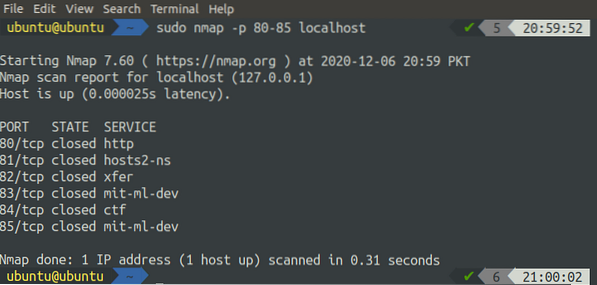
Vsa vrata sistema lahko optično preberemo z uporabo nmap:
[e-pošta zaščitena]: ~ $ sudo nmap -p- localhost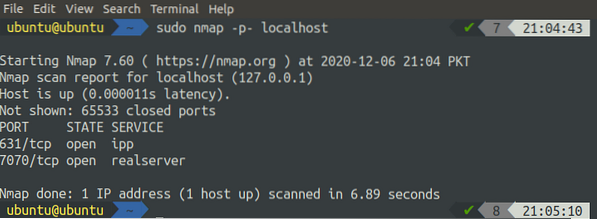
Če želite dobiti seznam najpogosteje odprtih vrat v vašem sistemu, lahko uporabite ukaz nmap z zastavico '-F':
[e-pošta zaščitena]: ~ $ sudo nmap -F localhost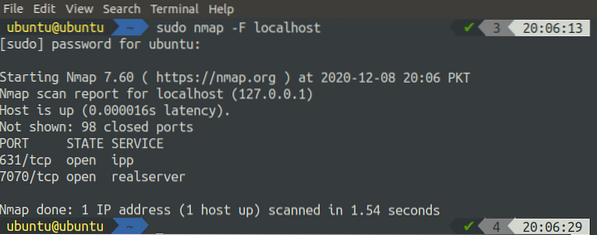
Vrata TCP lahko v sistemu optično preberete s pomočjo nmap, tako da dodate oznako '-T', skupaj z ukazom nmap:
[e-pošta zaščitena]: ~ $ sudo nmap -sT localhost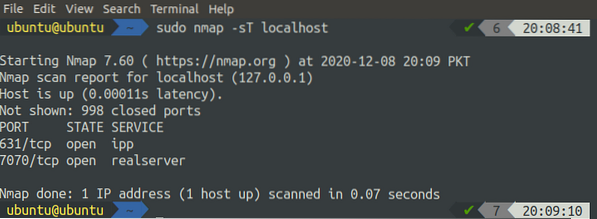
Podobno lahko za vrata UDP uporabite zastavico '-U' z ukazom nmap:
[e-pošta zaščitena]: ~ $ sudo nmap -sU localhost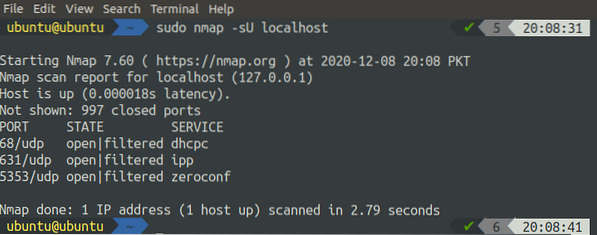
Seznam odprtih vrat s pomočjo lsof
Ukaz lsof, znan tudi kot 'seznam odprtih datotek', se uporablja za pridobivanje informacij o odprtih datotekah, ki jih uporabljajo različni procesi v UNIX in LINUX, kot so operacijski sistemi. Za večino distribucij Linuxa je to orodje vnaprej nameščeno. Namestitev lsof lahko preverimo s preverjanjem njegove različice:
[zaščiteno po e-pošti]: ~ $ lsof -v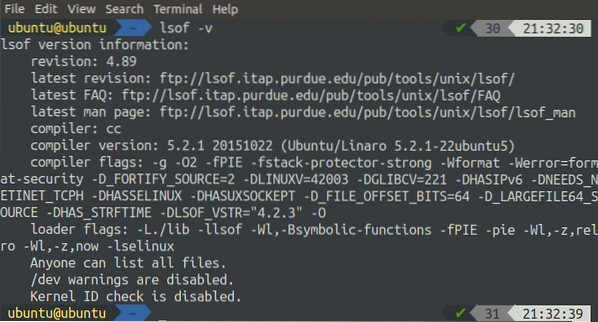
Če ne prikaže različice, potem lsof ni privzeto nameščen. Še vedno ga lahko namestimo z naslednjimi ukazi v terminalu:
[e-pošta zaščitena]: ~ $ sudo apt-get update -y[e-pošta zaščitena]: ~ $ sudo apt-get install lsof
Ukaz lsof lahko uporabimo skupaj z različnimi možnostmi. Seznam vseh razpoložljivih možnosti lahko v terminalu prikažete z naslednjim ukazom:
[e-pošta zaščitena]: ~ $ man lsofZdaj, v tem razdelku bomo uporabili lsof za prikaz vrat sistema na različne načine:
[e-pošta zaščitena]: ~ $ sudo lsof -i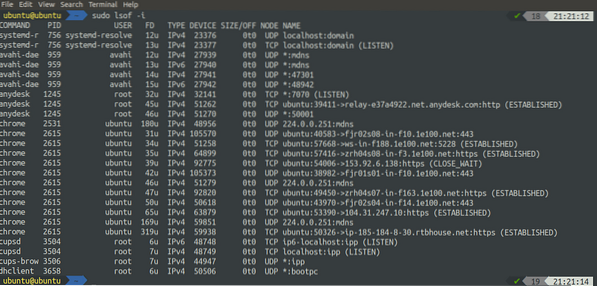
Zgornji ukaz je prikazal vsa odprta vrata. Za prikaz vseh odprtih vtičnic lahko uporabimo tudi ukaz lsof:
[e-pošta zaščitena]: ~ $ sudo lsof -n -P | grep POSLUŠAJ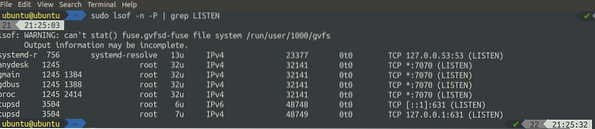
Filtrirana vrata lahko na podlagi protokola uporabljamo lsof. Zaženite spodnji ukaz za seznam vseh vrst povezav TCP:
[e-pošta zaščitena]: ~ $ sudo lsof -i tcp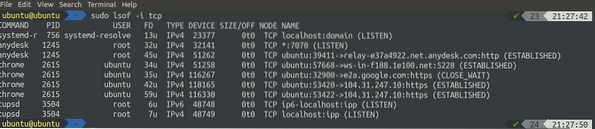
Podobno lahko na naslednji način s pomočjo lsof naštejemo vse vrste povezav UDP:
[zaščiteno po e-pošti]: ~ $ sudo lsof -i udp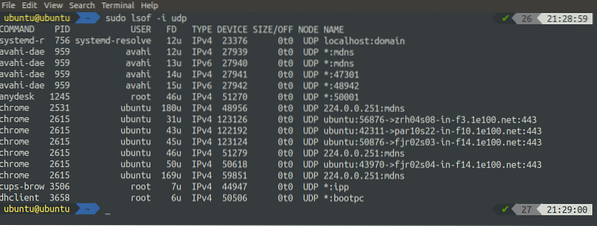
Seznam odprtih vrat s pomočjo netstata
Netstat, znan tudi kot statistika omrežja, je program ukazne vrstice, ki se uporablja za prikaz podrobnih informacij o omrežjih. Prikaže dohodne in odhodne TCP povezave, usmerjevalne tabele, omrežne vmesnike itd. V tem razdelku bomo uporabili netstat za seznam odprtih vrat v sistemu. Orodje netstat lahko namestite z izvajanjem naslednjih ukazov:
[e-pošta zaščitena]: ~ $ sudo apt-get update -y[e-pošta zaščitena]: ~ $ sudo apt-get install net-tools -y
Po zagonu zgornjih ukazov lahko namestitev preverite tako, da preverite različico netstata:
[zaščiteno po e-pošti]: ~ $ netstat --version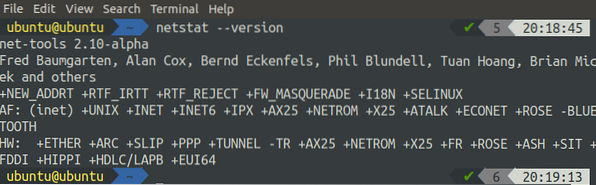
Če se prikaže različica net-tools, potem je namestitev v redu, v nasprotnem primeru znova zaženite namestitvene ukaze. Za pregled vseh razpoložljivih možnosti, ki jih lahko uporabite, skupaj z ukazom netstat, zaženite naslednji ukaz:
[e-pošta zaščitena]: ~ $ man netstatSeznam vseh poslušalnih vrat lahko dobimo z ukazom netstat v Ubuntuju, tako da zaženemo naslednji ukaz:
[zaščiteno po e-pošti]: ~ $ sudo netstat -l
Ukaz netstat lahko uporabimo tudi za filtriranje poslušanja vrat TCP in UDP, tako da dodamo zastavico skupaj z ukazom. Za poslušanje vrat TCP:
[e-pošta zaščitena]: ~ $ sudo netstat -lt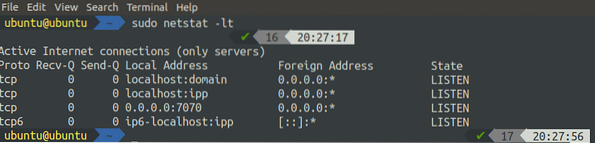
Za poslušanje vrat UDP uporabite naslednji ukaz:
[e-pošta zaščitena]: ~ $ sudo netstat -lu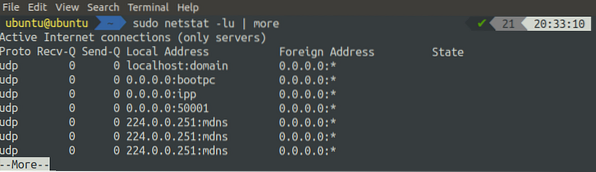
Če želite dobiti seznam vseh poslušnih vrat UNIX, lahko v terminalu zaženete naslednji ukaz:
[zaščiteno po e-pošti]: ~ $ sudo netstat -lx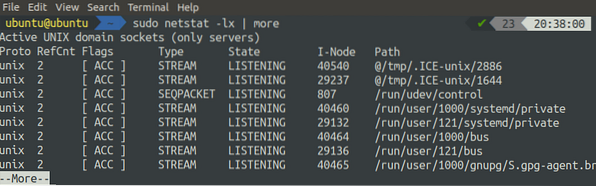
Seznam odprtih vrat s ss
Ukaz ss se uporablja za prikaz informacij o vtičnicah v sistemu Linux. Prikaže podrobnejše informacije o vtičnicah kot ukaz netstat. Ukaz ss je vnaprej nameščen za večino distribucij Linuxa, zato ga pred uporabo ni treba namestiti. Seznam vseh možnosti, ki jih lahko uporabite skupaj z ukazom ss, dobite tako, da s ss zaženete ukaz 'man':
[zaščiteno po e-pošti]: ~ $ man ssČe želite dobiti seznam vseh povezav ne glede na njihovo stanje, uporabite ukaz ss brez zastavice:
[e-pošta zaščitena]: ~ $ sudo ss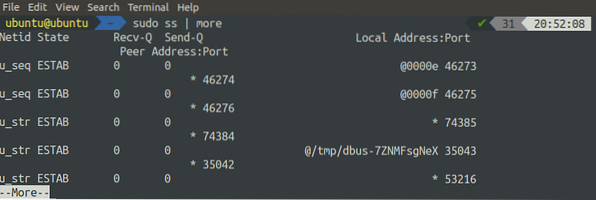
Če želite dobiti seznam vseh vrat za poslušanje, uporabite ukaz ss z zastavico '-l'. Oznaka '-l' se uporablja za prikaz samo poslušalnih vrat:
[e-pošta zaščitena]: ~ $ sudo ss -l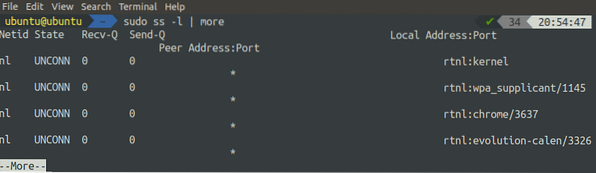
Če želite dobiti vsa poslušajoča vrata TCP, lahko skupaj z ukazom ss uporabimo zastavico '-t' in '-l':
[zaščiteno po e-pošti]: ~ $ sudo ss -lt
Podobno lahko z ukazom ss dobimo seznam vseh poslušajočih UDP vrat skupaj z zastavico '-u' in '-l':
[e-pošta zaščitena]: ~ $ sudo ss -lu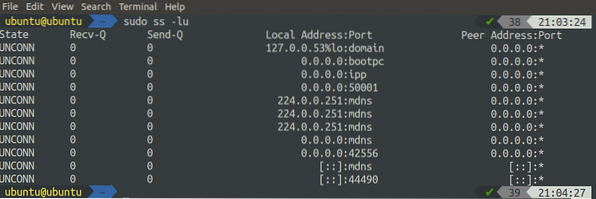
Z ukazom ss lahko dobite tudi seznam vseh povezav z virom ali ciljnimi vrati. V naslednjem primeru bomo dobili seznam vseh povezav z ciljnim ali izvornim vratom 22:
[e-pošta zaščitena]: ~ $ sudo ss -at '(dport =: 22 ali sport =: 22)'
Dobili boste seznam vseh dohodnih in odhodnih povezav, če ste se povezali z oddaljenim sistemom s ssh.
Zaključek
Za sistemske skrbnike, varnostne strokovnjake in druge osebe, povezane z IT, je pomembno, da se zavedajo odprtih vrat na strežnikih. Linux je bogat z orodji za diagnosticiranje omrežij in ponuja številna orodja, ki so lahko v pomoč pri različnih vrstah mrežnih dejavnosti. V tej vadnici smo uporabili nekatera orodja, kot so netstat, ss, lsof in nmap za preverjanje odprtih vrat v Ubuntuju. Po tem članku boste lahko na več načinov zlahka našteli vsa vrata za poslušanje na vašem Linux strežniku.
 Phenquestions
Phenquestions


